Linux遠程管理相關命令
阿新 • • 發佈:2019-04-21
臺電 用戶 別名 維護 windows 電腦 圖片 -bash 數據包 目標
1.1
2.2
2.3
3.1
3.2
- 關機/重啟
shutdown
- 查看或配置網卡信息
ifconfigping
- 遠程登錄和復制文件
sshscp
01. 關機/重啟
| 序號 | 命令 | 對應英文 | 作用 |
|---|---|---|---|
| 01 | shutdown 選項 時間 | shutdown | 關機/重新啟動 |
1.1 shutdown
shutdown命令可以 安全 關閉 或者 重新啟動系統
| 選項 | 含義 |
|---|---|
| -r | 重新啟動 |
提示:
- 不指定選項和參數,默認表示 1 分鐘之後 關閉電腦
- 遠程維護服務器時,最好不要關閉系統,而應該重新啟動系統
- 常用命令示例
# 重新啟動操作系統,其中 now 表示現在 $ shutdown -r now # 立刻關機,其中 now 表示現在 $ shutdown now # 系統在今天的 20:25 會關機 $ shutdown 20:25 # 系統再過十分鐘後自動關機 $ shutdown +10 # 取消之前指定的關機計劃 $ shutdown -c
02. 查看或配置網卡信息
| 序號 | 命令 | 對應英文 | 作用 |
|---|---|---|---|
| 01 | ifconfig | configure a network interface | 查看/配置計算機當前的網卡配置信息 |
| 02 | ping ip地址 | ping | 檢測到目標 ip地址 的連接是否正常 |
2.1 網卡 和 IP 地址
網卡
- 網卡是一個專門負責網絡通訊的硬件設備
- IP 地址是設置在網卡上的地址信息
我們可以把 電腦 比作 電話,網卡 相當於 SIM 卡,IP 地址 相當於 電話號碼
IP 地址
- 每臺聯網的電腦上都有 IP 地址,是保證電腦之間正常通訊的重要設置
註意:每臺電腦的 IP 地址不能相同,否則會出現 IP 地址沖突,並且沒有辦法正常通訊
提示:有關 IP 地址的詳細內容,在就業班會詳細講解!
2.2 ifconfig
ifconfig可以查看/配置計算機當前的網卡配置信息
# 查看網卡配置信息
$ ifconfig
# 查看網卡對應的 IP 地址
$ ifconfig | grep inet提示:一臺計算機中有可能會有一個 物理網卡 和 多個虛擬網卡,在 Linux 中物理網卡的名字通常以
ensXX表示
127.0.0.1被稱為 本地回環/環回地址,一般用來測試本機網卡是否正常
2.3 ping
# 檢測到目標主機是否連接正常 $ ping IP地址 # 檢測本地網卡工作正常 $ ping 127.0.0.1
ping一般用於檢測當前計算機到目標計算機之間的網絡 是否通暢,數值越大,速度越慢
ping的工作原理與潛水艇的聲納相似,ping這個命令就是取自 聲納的聲音- 網絡管理員之間也常將
ping用作動詞 —— ping 一下計算機X,看他是否開著
原理:網絡上的機器都有 唯一確定的 IP 地址,我們給目標 IP 地址發送一個數據包,對方就要返回一個數據包,根據返回的數據包以及時間,我們可以確定目標主機的存在
提示:在 Linux 中,想要終止一個終端程序的執行,絕大多數都可以使用
CTRL + C
03. 遠程登錄和復制文件
| 序號 | 命令 | 對應英文 | 作用 |
|---|---|---|---|
| 01 | ssh 用戶名@ip | secure shell | 關機/重新啟動 |
| 02 | scp 用戶名@ip:文件名或路徑 用戶名@ip:文件名或路徑 | secure copy | 遠程復制文件 |
3.1 ssh 基礎(重點)
在 Linux 中 SSH 是 非常常用 的工具,通過 SSH 客戶端 我們可以連接到運行了 SSH 服務器 的遠程機器上
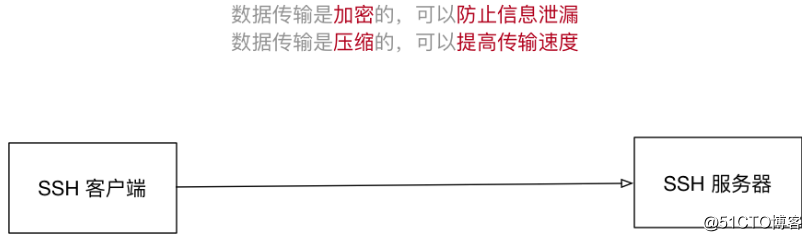
- SSH 客戶端**是一種使用
Secure Shell(SSH)協議連接到遠程計算機的軟件程序 SSH是目前較可靠,專為遠程登錄會話和其他網絡服務 提供安全性的協議- 利用
SSH 協議可以有效防止遠程管理過程中的信息泄露 - 通過
SSH 協議可以對所有傳輸的數據進行加密,也能夠防止 DNS 欺騙和 IP 欺騙
- 利用
SSH的另一項優點是傳輸的數據可以是經過壓縮的,所以可以加快傳輸的速度
1) 域名 和 端口號
域名
- 由一串 用點分隔 的名字組成,例如:
www.itcast.cn - 是 IP 地址 的別名,方便用戶記憶
端口號
- IP 地址:通過 IP 地址 找到網絡上的 計算機
- 端口號:通過 端口號 可以找到 計算機上運行的應用程序
- SSH 服務器 的默認端口號是
22,如果是默認端口號,在連接的時候,可以省略
- SSH 服務器 的默認端口號是
- 常見服務端口號列表:
| 序號 | 服務 | 端口號 |
|---|---|---|
| 01 | SSH 服務器 | 22 |
| 02 | Web 服務器 | 80 |
| 03 | HTTPS | 443 |
| 04 | FTP 服務器 | 21 |
提示:有關 端口號的詳細內容,在就業班會詳細講解!
2) SSH 客戶端的簡單使用
ssh [-p port] [email protected]user是在遠程機器上的用戶名,如果不指定的話默認為當前用戶remote是遠程機器的地址,可以是 IP/域名,或者是 後面會提到的別名port是 SSH Server 監聽的端口,如果不指定,就為默認值22
提示:
- 使用
exit退出當前用戶的登錄註意:
ssh這個終端命令只能在Linux或者UNIX系統下使用- 如果在
Windows系統中,可以安裝PuTTY或者XShell客戶端軟件即可提示:
- 在工作中,SSH 服務器的端口號很有可能不是 22,如果遇到這種情況就需要使用
-p選項,指定正確的端口號,否則無法正常連接到服務器
3) Windows 下 SSH 客戶端的安裝
Puttyhttp://www.chiark.greenend.org.uk/~sgtatham/putty/latest.htmlXShellhttp://xshellcn.com
建議從官方網站下載正式的安裝程序
3.2 scp(掌握)
- scp 就是
secure copy,是一個在 Linux 下用來進行 遠程拷貝文件 的命令 - 它的地址格式與 ssh 基本相同,需要註意的是,在指定端口時用的是大寫的
-P而不是小寫的
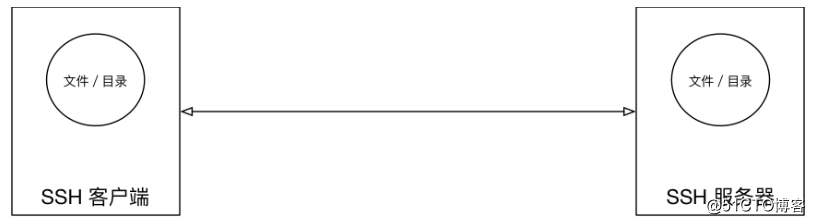
# 把本地當前目錄下的 01.py 文件 復制到 遠程 家目錄下的 Desktop/01.py
# 註意:`:` 後面的路徑如果不是絕對路徑,則以用戶的家目錄作為參照路徑
scp -P port 01.py [email protected]:Desktop/01.py
# 把遠程 家目錄下的 Desktop/01.py 文件 復制到 本地當前目錄下的 01.py
scp -P port [email protected]:Desktop/01.py 01.py
# 加上 -r 選項可以傳送文件夾
# 把當前目錄下的 demo 文件夾 復制到 遠程 家目錄下的 Desktop
scp -r demo [email protected]:Desktop
# 把遠程 家目錄下的 Desktop 復制到 當前目錄下的 demo 文件夾
scp -r [email protected]:Desktop demo| 選項 | 含義 |
|---|---|
| -r | 若給出的源文件是目錄文件,則 scp 將遞歸復制該目錄下的所有子目錄和文件,目標文件必須為一個目錄名 |
| -P | 若遠程 SSH 服務器的端口不是 22,需要使用大寫字母 -P 選項指定端口 |
註意:
scp這個終端命令只能在Linux或者UNIX系統下使用- 如果在
Windows系統中,可以安裝PuTTY,使用pscp命令行工具或者安裝FileZilla使用FTP進行文件傳輸
FileZilla
- 官方網站:https://www.filezilla.cn/download/client
FileZilla在傳輸文件時,使用的是FTP 服務而不是SSH 服務,因此端口號應該設置為21
3.3 SSH 高級(知道)
- 免密碼登錄
- 配置別名
提示:有關 SSH 配置信息都保存在用戶家目錄下的
.ssh目錄下
1)免密碼登錄
步驟
- 配置公鑰
- 執行
ssh-keygen即可生成 SSH 鑰匙,一路回車即可
- 執行
- 上傳公鑰到服務器
- 執行
ssh-copy-id -p port [email protected],可以讓遠程服務器記住我們的公鑰
- 執行
示意圖
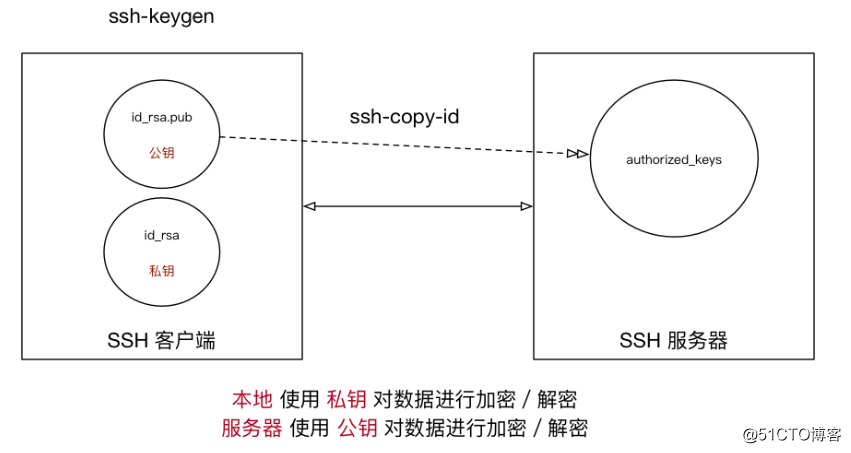
非對稱加密算法
- 使用 公鑰 加密的數據,需要使用 私鑰 解密
- 使用 私鑰 加密的數據,需要使用 公鑰 解密
2) 配置別名
每次都輸入 ssh -p port [email protected],時間久了會覺得很麻煩,特別是當 user, remote 和 port 都得輸入,而且還不好記憶
而 配置別名 可以讓我們進一步偷懶,譬如用:ssh mac 來替代上面這麽一長串,那麽就在 ~/.ssh/config 裏面追加以下內容:
Host mac
HostName ip地址
User itheima
Port 22保存之後,即可用 ssh mac 實現遠程登錄了,scp 同樣可以使用
Linux遠程管理相關命令
